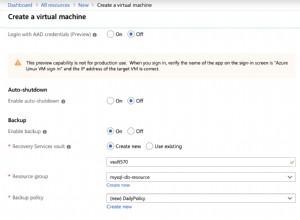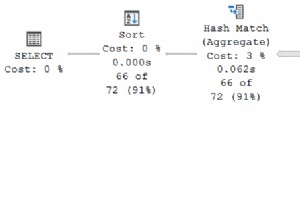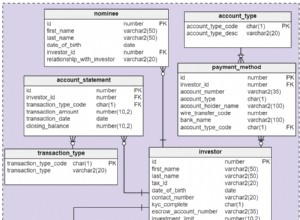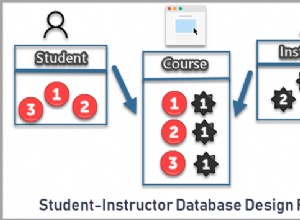SQL सर्वर प्रबंधन स्टूडियो 18 (SSMS) एक्सटेंशन कैसे बनाएं पर स्टीफन टिमोवस्की के लेख से अनुकूलित पूर्ण चरण यहां दिए गए हैं
-
विजुअल स्टूडियो 2017 को एक्सटेंशन टूलकिट के साथ स्थापित करें
यदि आप सुनिश्चित नहीं हैं कि आपके पास एक्सटेंशन टूलकिट है, तो आप विजुअल स्टूडियो इंस्टालर खोल सकते हैं और यह सुनिश्चित करने के लिए अपने वर्तमान इंस्टॉल को संशोधित कर सकते हैं कि आपके पास एक्सटेंशन इंस्टॉल हैं
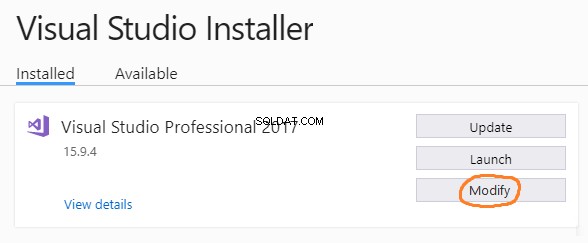
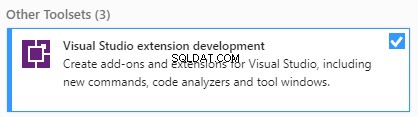
-
नया एक्सटेंशन प्रोजेक्ट बनाएं
फाइल न्यू प्रोजेक्ट पर जाएं (Ctrl + शिफ्ट + N )
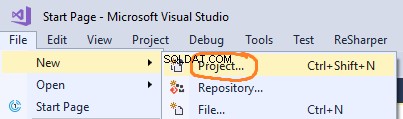
एक्स्टेंसिबिलिटी> VIX प्रोजेक्ट चुनें

यदि आपके पास ये विकल्प नहीं हैं, तो सुनिश्चित करें कि आपने चरण 1 किया है
-
नया कमांड आइटम जोड़ें
एक नया आइटम जोड़ें (Ctrl + शिफ्ट + ए )
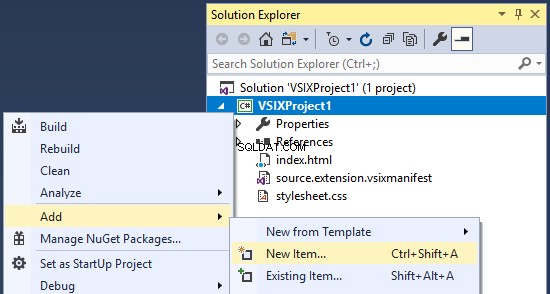
एक्स्टेंसिबिलिटी का चयन करें और केवल डेमो उद्देश्यों के लिए एक कस्टम कमांड प्राप्त करें
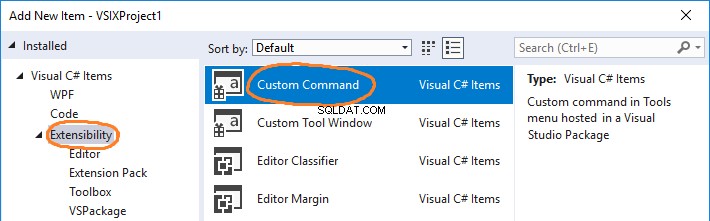
-
विजुअल स्टूडियो में डीबग करें
कमांड फ़ाइल टूल्स> इनवोक Command1 . में एक मेनू आइटम जोड़ेगी . यदि आप डिबग दबाते हैं, तो विजुअल स्टूडियो डिबग करने योग्य इंस्टेंस लॉन्च करेगा, जो आपके वर्तमान एक्सटेंशन के साथ पूरी तरह से लोड होगा। चलाएं दबाएं या F5 दबाएं
पहली बार बूट-अप होने में एक मिनट लग सकता है, लेकिन उसके बाद इसे तेजी से आगे बढ़ना चाहिए
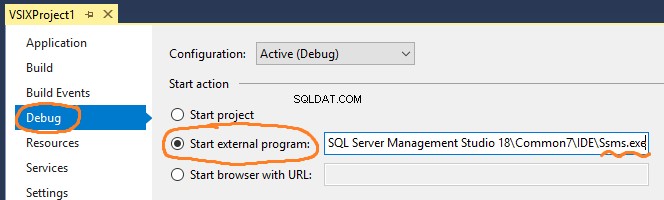
क्लिक इवेंट Command1 . में स्थित है .cs>
Execute, और आप ब्रेकप्वाइंट जोड़ सकते हैं।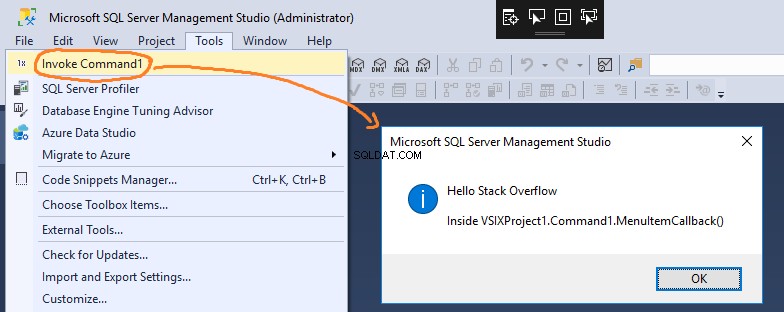
ये रहा वर्किंग मैसेज बॉक्स

-
SSMS के लिए फ़ाइलपथ प्राप्त करें
SSMS 18 के लिए डिफ़ॉल्ट इंस्टॉलेशन पथ होना चाहिए:
C:\Program Files (x86)\Microsoft SQL Server Management Studio 18\Common7\IDE\Ssms.exeयदि यह नहीं है, तो किसी भी ऐप के स्टार्टअप स्थान की पहचान करने के लिए, आप Shift कर सकते हैं + ऐप आइकन पर राइट क्लिक करें और "ओपन फाइल लोकेशन" चुनें

-
लॉन्च को SSMS पर सेट करें
वीएस में प्रोजेक्ट गुण खोलें (Alt + दर्ज करें )
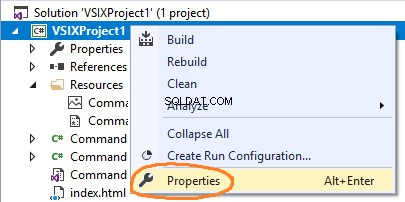
डीबग पर जाएं> बाहरी कार्यक्रम प्रारंभ करें और पथ में चिपकाएं
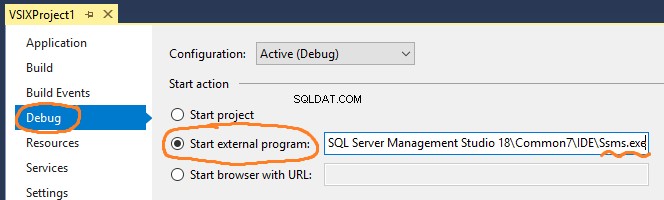
कमांड लाइन आर्ग को हटा दें क्योंकि वे अब SSMS पर लागू नहीं होते हैं
-
VSIX को SSMS में परिनियोजित करें सेट करें
"एक्सटेंशन" उपनिर्देशिका SSMS के समान निर्देशिका में होनी चाहिए। साथ ही, अपने प्रोजेक्ट नाम के साथ इस तरह एक अतिरिक्त फ़ोल्डर जोड़ें
C:\Program Files (x86)\Microsoft SQL Server Management Studio 18\Common7\IDE\Extensions\VSIXProject1VSIX . पर जाएं> और चुनें "VSIX सामग्री को निम्न स्थान पर कॉपी करें "
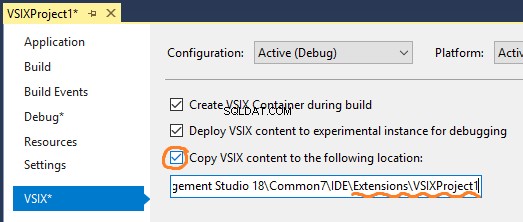
-
अनुमतियां सेट करें
अंत में, सी ड्राइव पर किसी भी ऐप को प्रोग्रामेटिक रूप से लागू करने के लिए, आपको व्यवस्थापकीय विशेषाधिकारों की आवश्यकता होगी, इसलिए आपको एडमिन मोड में विजुअल स्टूडियो खोलने की आवश्यकता है। आप इस तरह के एप्लिकेशन पर राइट क्लिक करके ऐसा कर सकते हैं
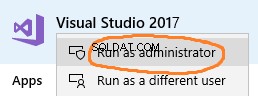
-
हिट रन और डीबग करें
प्रेस्टो! ब्लामो! आपका एक्सटेंशन अब SSMS पर चल रहा होना चाहिए
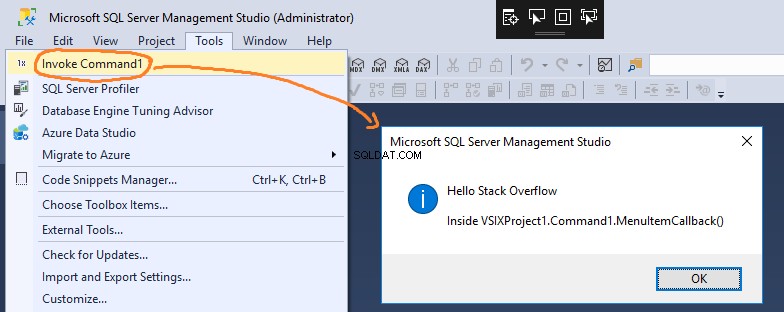
आगे पढ़ना
ऐतिहासिक रूप से, प्रत्येक एक्सटेंशन को श्वेतसूची में रखने की आवश्यकता होती है, लेकिन SSMS 18 के लिए जारी नोटों के अनुसार, एक बड़ा बदलाव (बेहतर के लिए) है
<ब्लॉकक्वॉट>
एसएसएमएस एक्सटेंशन विकसित करने के लिए पैकेज आईडी की अब आवश्यकता नहीं है
अतीत में, एसएसएमएस चुनिंदा रूप से केवल प्रसिद्ध पैकेज लोड कर रहा था, इस प्रकार डेवलपर्स को अपने पैकेज को पंजीकृत करने की आवश्यकता थी। अब ऐसा नहीं है।
चूंकि SSMS 18 विजुअल स्टूडियो 2017 आइसोलेटेड शेल . का उपयोग करता है , कई एक्सटेंशन डेवलपर दस्तावेज़ विज़ुअल स्टूडियो एक्सटेंशन डॉक्स के अंतर्गत उपलब्ध हैं